這篇文章為大家帶來了關於mysql的相關知識,其中主要介紹了關於mysql啟動失敗的相關問題,包括了啟動失敗的原因以及解決方案等內容,可能是缺乏my.ini檔案、缺乏data檔案、連接埠佔用等問題,下面一起來看一下,希望對大家有幫助。

推薦學習:mysql影片教學
#這裡我的電腦為win10,mysql為8.0版本。
一般情況下,透過壓縮的安裝包,安裝MySQL可能會出現MySQL無法啟動的情況,如下圖: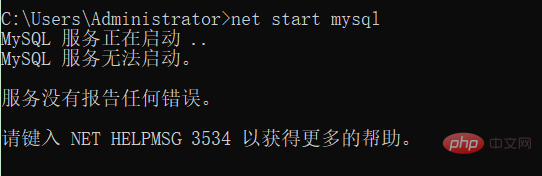
綜合網路上的各種資料,加上自己的實際操作,總結為以下三種原因:
透過記事本的方式建立my.ini文件, 也可以在電腦中搜尋其他的my.ini文件,將其複製後,進行修改(確保為設定檔的格式)。
建立好my.ini檔案之後,儲存到sever目錄下,如下圖:
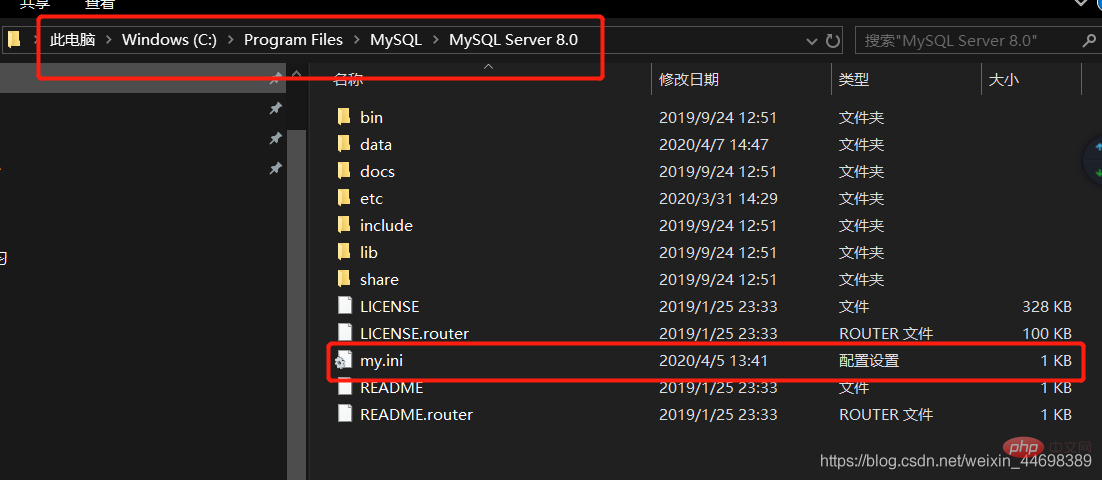
在缺乏data檔案時,一定注意不要手動建立data檔案! ! !手動建立data檔案仍然會出現無法啟動的情況。
操作方式:
(1)用管理員身分執行命令控制符(cmd)
#注意! ! !此時如果不用管理員身分執行,可能會發生錯誤。
(2)在cmd中輸入
mysqld --initialize --user=mysql --console
此時會出現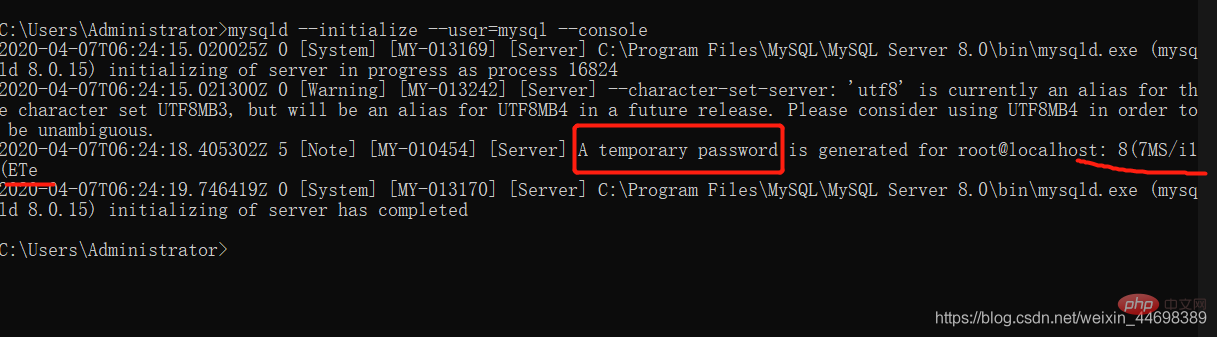
記住此時的臨時密碼,之後會用到它。
注意! ! !
如果命令列敲為mysqld --initialize-insecure ,沒有加–console 在登入mysql時,直接點選enter即可進入,此時的密碼是空密碼,但之後會產生一個密碼,是我們看不到的,下次就登入不進去mysql了。 (密碼錯誤)
(3)運行mysql
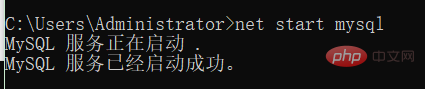
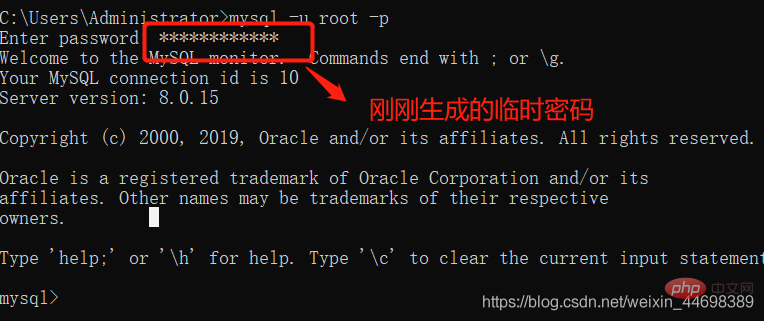
#(4)修改密碼,輸入ALTER USER 'root'@' localhost' IDENTIFIED WITH mysql_native_password BY '新密碼';
ALTER USER 'root'@'localhost' IDENTIFIED WITH mysql_native_password BY '123456';
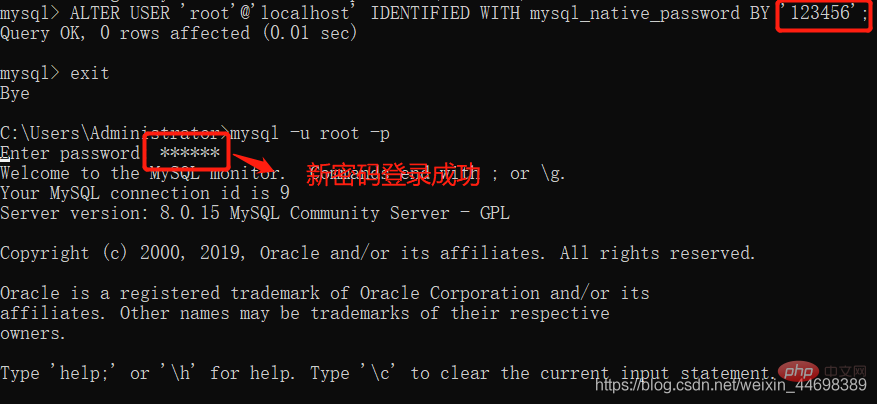
此處可以透過查看data下的.err文件,查看是否有連接埠佔用的情況。
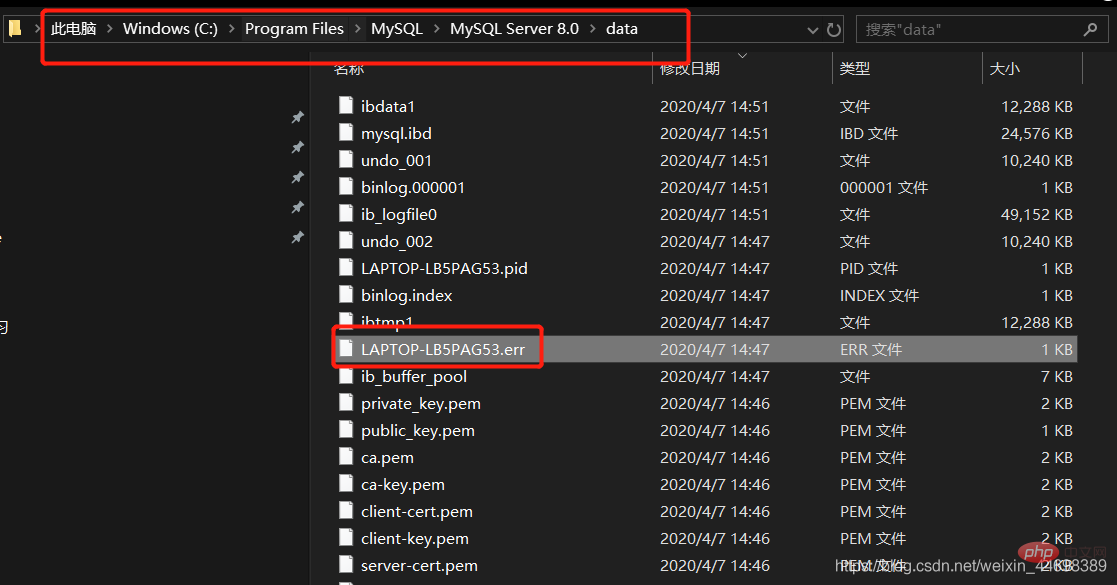
若為連接埠佔用,此時可以透過在命令列輸入以下命令查看是哪個進程佔用了連接埠3306。
netstat -ano
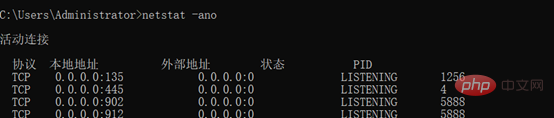
找到佔用3306連接埠的PID,如下圖: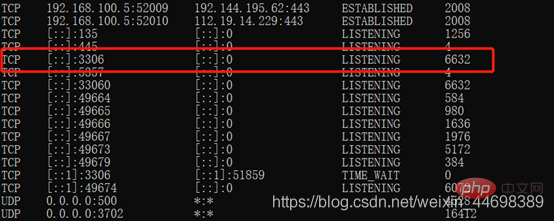
去任務管理器關閉對應的PID對應的進程。 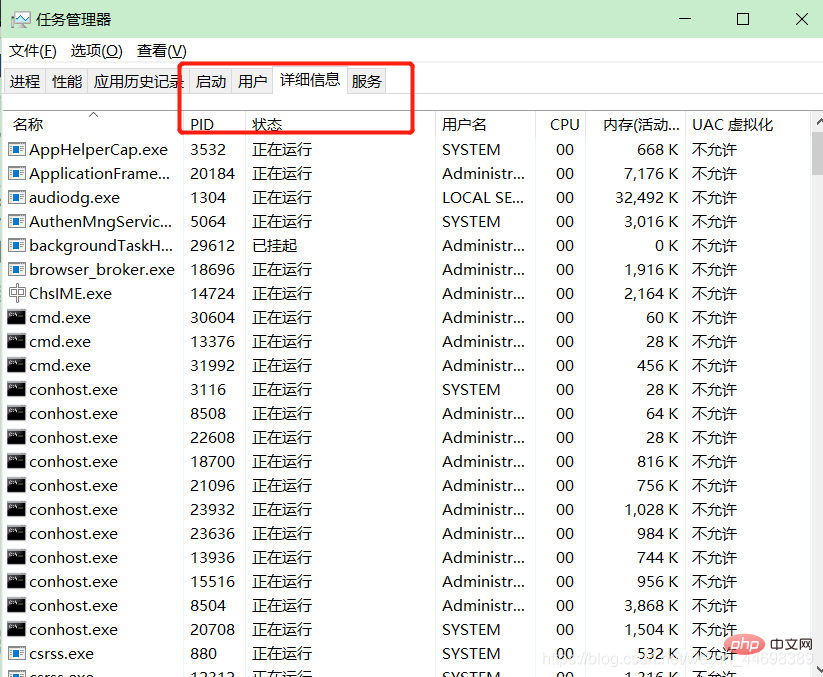
此時成功解決問題! ! !
在運行mysql的過程中,也有可能出現其他的錯誤,這些都可以透過查看data中的.err文件,得到對應的原因。
推薦學習:mysql影片教學
#以上是帶你搞懂MySQL啟動失敗的原因及解決方法的詳細內容。更多資訊請關注PHP中文網其他相關文章!

